如何安裝 WordPress 主題(僅需 5 個步驟)
已發表: 2023-02-18- 第 1 步:選擇主題
- 第 2 步:下載 WordPress 主題
- 步驟 3. 將主題上傳到 WordPress
- 第 4 步:安裝主題
- 第 5 步:自定義主題
- 結論
如果您希望讓您的 WordPress 網站煥然一新,安裝新主題是一個很好的方法。 在本指南中,我們將引導您完成安裝 WordPress 主題的步驟,從選擇主題到在您的站點上激活它。
第 1 步:選擇主題
安裝 WordPress 主題的第一步是選擇滿足您需要的主題。 WordPress 主題是定義網站設計和佈局的文件集合,包括顏色、字體和頁面佈局。
WordPress 有許多免費和付費主題,選擇正確的主題可能是一項艱鉅的任務。
選擇主題時需要考慮以下幾點:
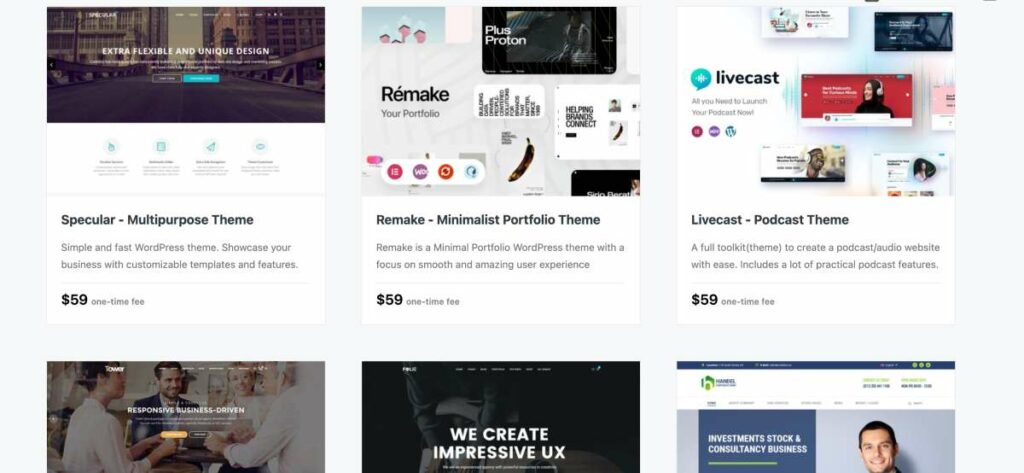
目的:您網站的目的是什麼? 您要創建博客、在線商店或投資組合網站嗎? 您選擇的主題應該適合您正在創建的網站類型。
設計:你喜歡什麼設計風格? 您想要極簡主義的外觀、大膽而多彩的設計,還是介於兩者之間? 確保您選擇的主題符合您的設計偏好。
功能:您的網站需要哪些功能? 您是否需要響應式設計、自定義頁面模板、社交媒體集成或其他特定功能? 尋找包含您需要的功能的主題。
信譽:從信譽良好的來源(如 WordPress.org、Themeforest 或 Codeless.co)中尋找主題。
這些資源具有定期更新和支持的高質量主題。
ThemeForest 等市場提供各種優質主題供您選擇。 這些主題由專業開發人員和設計師創建,並提供高級功能和自定義選項。
如果您正在為您的網站尋找更精美、更專業的外觀,高級主題是一個不錯的選擇。 在這裡您還可以閱讀高級與免費 WordPress 主題之間的區別
Codeless.co 是提供高品質優質主題的公司的一個很好的例子。 我們專注於為各種行業創建 WordPress 主題,包括商業、電子商務、投資組合和博客網站。
無代碼主題旨在易於使用和自定義,並附帶有用的文檔和支持。 使用無代碼主題,您可以快速輕鬆地創建具有專業外觀的網站,而無需編寫任何代碼。
總之,選擇正確的主題是創建美觀實用的 WordPress 網站的重要的第一步。
花點時間考慮您的需求和偏好,並從 ThemeForest 或 Codeless.co 等知名來源尋找主題。 使用正確的主題,您可以創建一個看起來很棒並且適合您的受眾的網站。
以下是我們的一些高級和免費主題集合,可以幫助您進行選擇:
- 最流行的 WordPress 主題
- 博客 WordPress 主題
- 投資組合 WordPress 主題
- 商業 WordPress 主題
第 2 步:下載 WordPress 主題
找到完美的主題後,您可以將其下載到您的計算機上。 有兩個主要選項:免費或高級。
下載免費主題
要下載免費的 WordPress 主題,請導航至官方 WordPress.org 主題目錄。 在這裡,您可以瀏覽數以千計的主題,這些主題已經過 WordPress 社區的審查和批准。
在我們的收藏中找到最好的免費 WordPress 主題。
找到喜歡的主題後,只需單擊“下載”按鈕即可。 然後主題將作為 ZIP 文件下載到您的計算機。
下載高級 WordPress 主題
如果您決定購買高級 WordPress 主題,則需要從 Themeforest 等主題市場購買。

這些市場提供範圍廣泛的高質量高級 WordPress 主題,這些主題帶有附加特性、功能和支持。
要從 Themeforest 下載高級 WordPress 主題,請按照下列步驟操作:
- 導航到 Themeforest 並蒐索您要購買的主題。
- 找到主題後,單擊其縮略圖以查看其詳細信息頁面。
- 在詳細信息頁面上,單擊“添加到購物車”按鈕將主題添加到您的購物車。
- 按照結帳流程完成購買並將主題下載到您的計算機。
下載所選主題後,您就可以繼續安裝過程了。
步驟 3. 將主題上傳到 WordPress
現在您已經下載了主題文件,是時候將主題上傳到您的 WordPress 網站了。 有兩種方法可以做到這一點:通過 WordPress 儀表板或通過 FTP(文件傳輸協議)。
要通過 WordPress 儀表板上傳主題,請轉到Appearance > Themes > Add New 。 從那裡,單擊“上傳主題”按鈕並從您的計算機中選擇主題的 ZIP 文件。 然後 WordPress 將處理其餘的安裝過程。
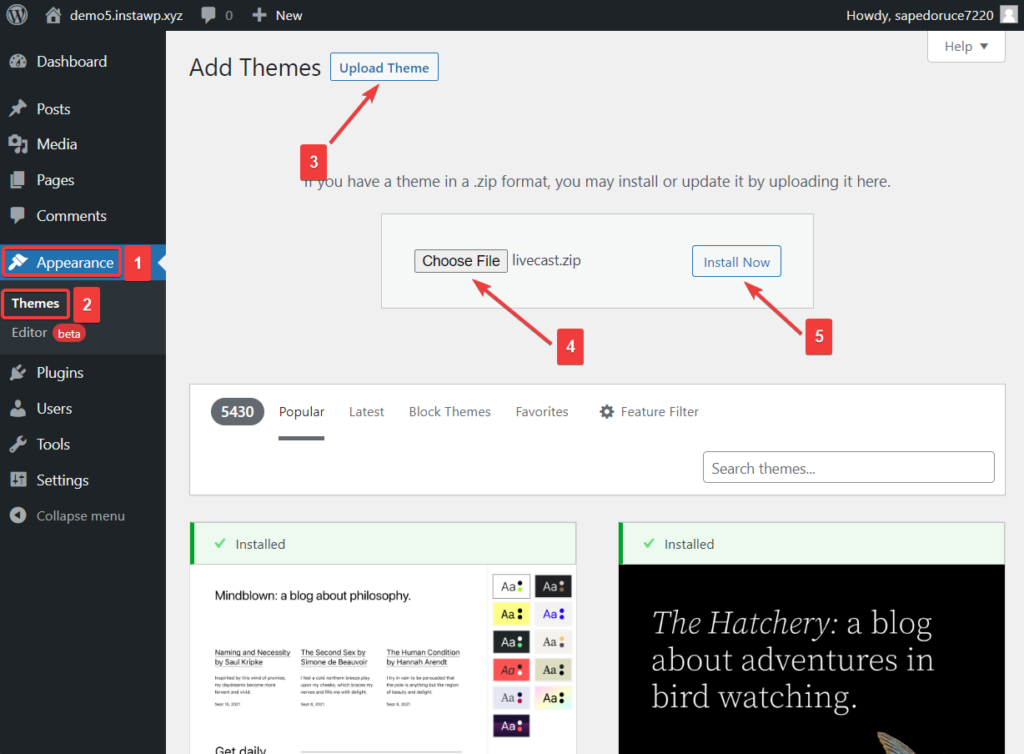
要通過 FTP 上傳主題,您需要使用 FileZilla 等 FTP 客戶端連接到您站點的服務器。 連接後,導航到服務器上的 wp-content/themes 目錄。 然後,將解壓後的主題文件夾上傳到該目錄。
常見上傳問題的故障排除提示
如果您在主題上傳過程中遇到任何問題,這裡有一些故障排除提示:
- 確保您嘗試上傳的主題與您的 WordPress 版本兼容。
- 檢查您下載的 ZIP 文件是否未損壞。 如果是,請重新下載主題並重試。
- 如果您通過 WordPress 儀表板上傳,請確保未超過服務器的 PHP 上傳限制。 如果是,您可能需要增加服務器 php.ini 文件中的限製或聯繫您的網絡託管服務商尋求幫助。
- 如果您通過 FTP 上傳,請確保文件夾和文件權限設置正確。 wp-content/themes文件夾權限755,主題文件權限644。
- “上傳的文件超過 php.ini 中的 upload_max_filesize 指令”錯誤:當主題文件大於服務器 PHP 設置允許的最大文件大小時,會發生此錯誤。 要解決此問題,您需要增加服務器允許的最大文件大小。 您可以通過編輯 php.ini 文件或聯繫您的託管服務提供商來完成此操作。
- “你確定你要這麼做嗎?” 錯誤:當您嘗試上傳太大而您的服務器無法處理的主題時,會發生此錯誤。 要解決此問題,您可以增加服務器允許的最大文件大小,或者您可以通過 FTP 上傳主題。
- “無法創建目錄”錯誤:當 WordPress 無法創建必要的目錄來上傳主題文件時,會發生此錯誤。 要解決此問題,您可以在您的服務器上手動創建必要的目錄,或者您可以聯繫您的託管服務提供商尋求幫助。
通過遵循這些提示,您可以確保成功上傳主題並避免任何潛在問題。
第 4 步:安裝主題
上傳主題後,下一步就是將其安裝到您的 WordPress 網站上。 為此,請導航至WordPress 儀表板中的“外觀”部分,然後單擊“主題”。 在這裡,您應該會看到剛剛上傳的主題。
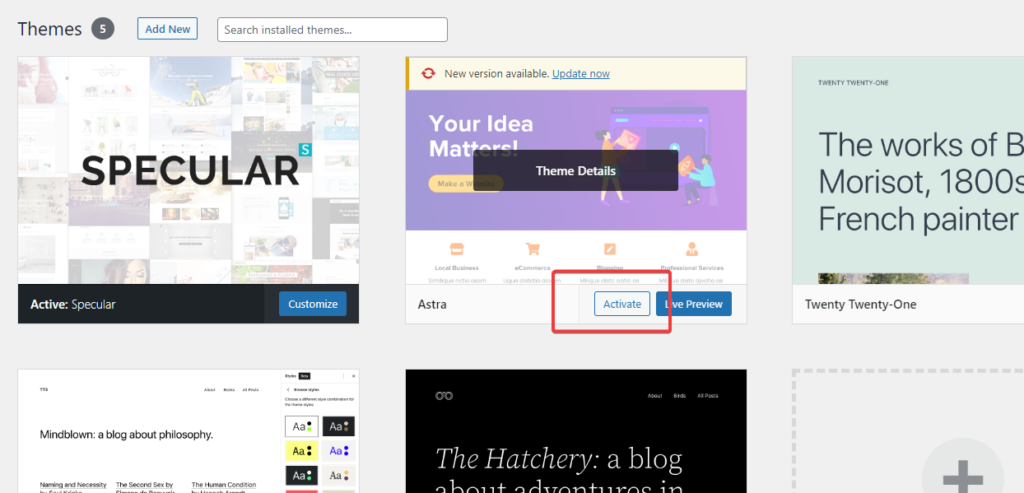
要激活主題,只需單擊“激活”按鈕。 一旦主題被激活,您就可以開始根據自己的喜好對其進行自定義。
下一步是安裝主題的演示數據:如何在 WordPress 中導入演示數據
自定義和配置主題的提示
安裝新主題後您應該做的第一件事是查看它附帶的文檔。 本文檔將提供有關如何自定義和配置主題的詳細說明。
要自定義主題,您可以使用內置的 WordPress 自定義工具。 此工具允許您更改主題的各個方面,包括顏色、字體和佈局。
您還可以通過安裝和激活主題附帶的任何推薦插件來配置主題。 這些插件可能是向主題添加附加功能所必需的,例如聯繫表格或社交媒體共享按鈕。
最後,如果您在自定義或配置主題時遇到任何問題,請務必查看主題的文檔以獲取故障排除提示。 您也可以聯繫主題開發人員或支持團隊以獲得進一步幫助。
通過執行這些步驟,您可以成功安裝和自定義 WordPress 主題,從而創建一個獨特且具有視覺吸引力的網站。
第 5 步:自定義主題
安裝並激活主題後,您就可以開始自定義它以滿足您的需要。 大多數主題都有自己的自定義選項,您可以通過轉到 WordPress 儀表板的外觀 > 自定義部分來訪問這些選項。 從那裡,您可以更改站點標題和標語、上傳徽標、更改顏色和字體等等。
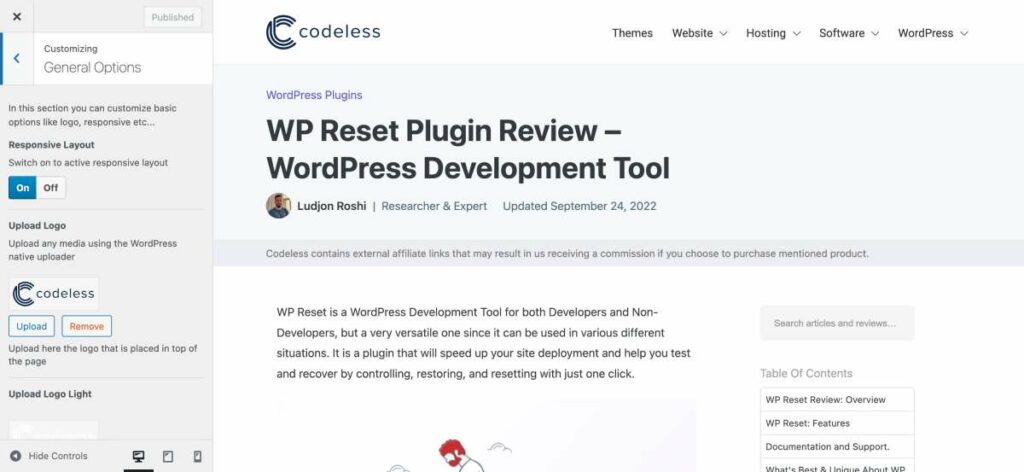
閱讀更多:如何創建 WordPress 網站
結論
安裝 WordPress 主題是一個簡單的過程,只需幾個步驟即可完成。 通過選擇適合您風格的主題並根據您的需要對其進行自定義,您可以為您的網站帶來全新的外觀和感覺。
因此,繼續探索可用於 WordPress 的數千個免費和高級主題,並為您的網站提供急需的改頭換面。
